IOS 26'da 5 Gizli AirPods özellikleri denemelisiniz
Yayınlanan: 2025-09-19Aylarca süren beta testinden sonra Apple nihayet IOS 26'yı uygun iPhone'lar için sundu. Güncelleme, yeni bir tasarım, yeni kilit ekranı özelleştirme özellikleri ve birçok yeni özellik getiriyor.
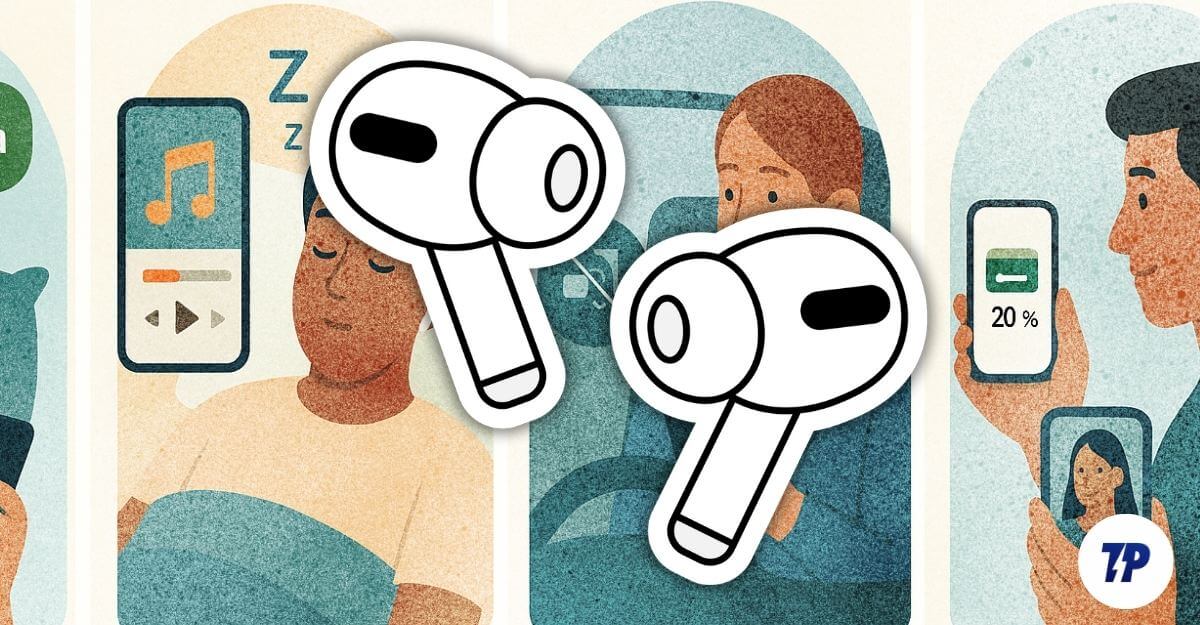
AirPods Pro'ya da sahipseniz, şimdi iOS 26 ile, AirPod'larınız uykuya daldığınızda müziği otomatik olarak algılayabilir ve duraklatabilir, iPhone'unuzdaki kamera uygulamasını kontrol edebilir ve ayrıca diğer yararlı özelliklerle birlikte gerçek zamanlı olarak canlı olarak canlı olarak canlı olarak canlı olarak canlı olarak durdurabilir.
Bir AirPods Pro'ya sahipseniz ve iPhone'unuzu en son iOS 26'ya yükseltiyorsanız, bilmeniz gereken 5 gizli özellik.
İçindekiler
IOS 26'da 5 Gizli AirPods Pro özellikleri
Özellik | Ne yapar | Desteklenen AirPod modelleri | Gerekli iPhone Modeli |
|---|---|---|---|
Canlı çeviri | AirPod'larınızı kullanarak konuşmaları gerçek zamanlı olarak çevirebilirsiniz. | AirPods Pro 2, AirPods Pro 3, AIRPODS 4 ANC ile | Apple Intelligence ile iPhone 15 Pro veya Daha Yeni |
Uyurken duraklayın | Uykuya daldığınızda müzik veya videoyu otomatik olarak durdurun. | AirPods Pro 2, AirPods Pro 3, AIRPODS 4 ANC ile | İOS 26 ile uyumlu herhangi bir iPhone |
Sesi yalnızca AirPods'ta saklayın | AirPod'larınızda Musicm oynamayı durdurun Araba Hoparlörlerine Geçiş | AirPods Pro 2, AirPods Pro 3, AIRPODS 4 ANC ile | İOS 26 ile uyumlu herhangi bir iPhone |
Pil Bildirimleri | AirPods Case için düşük veya yüksek pil uyarıları bildirildi. | AirPods Pro 2, AirPods Pro 3, AIRPODS 4 ANC ile | İOS 26 ile uyumlu herhangi bir iPhone |
Kamera kontrolü | Fotoğraflar ve videolar için AirPods'u uzaktan deklanşör olarak kullanabilirsiniz. | AirPods Pro 2, AirPods Pro 3, AIRPODS 4 ANC ile | İOS 26 ile uyumlu herhangi bir iPhone |
Apple Live çevirisi
Apple Live Translation özelliği, canlı çeviri için bir oyun değiştiricidir. Akıllı telefonunuzu her seferinde çıkarmak yerine, şimdi AirPods Pro'nu konuşmaları gerçek zamanlı olarak çevirmek için kullanabilirsiniz.
Diğer kullanıcı ayrıca AirPods kullanıyorsa, tercih ettiğiniz dillerde gerçek zamanlı çeviri ile tamamen sorunsuz konuşmalar yapabilirsiniz.
Tek dezavantajı, sadece en son modeller için mevcut olmasıdır. İPhone'unuz Apple Intelligence desteği ile iPhone 15 veya daha sonra olmalı ve içerideki H2 çipi ile AirPods Pro 2 veya daha geç olmanız gerekir. Cihazınız gereksinimleri karşılıyorsa, iPhone'unuzda canlı çeviri ayarlamak için adımları izleyin.
- Cihazınızın Apple iOS 26 ve AirPods ürün yazılımına en son sürüme yükseltildiğinden emin olun.
- İPhone'unuzdaki ayarları açın
- Bluetooth ayarlarına gidin ve AirPods Pro'nuzu seçin.
- Aşağı ve çeviri bölümünün altında kaydırın, dilleri seçin.
- Şimdi tercih ettiğiniz dili indirin.
Canlı Çeviri Nasıl Kullanılır
- Cihazınızda canlı çeviri ayarladıktan sonra, kullanmak için, her iki AirPod'unuzdaki gövdeyi aynı anda basılı tutun .
- Şimdi canlı çeviriyi otomatik olarak etkinleştirecektir.
- İşte bu kadar, kullanıcı AirPods kullandığında, sesi otomatik olarak konuşurken tercih ettikleri dile çevireceklerdir. Dilinizi başkaları için tercüme etmek istiyorsanız, iPhone'unuzu kullanabilirsiniz veya diğer kişi de AirPod'ları kullanıyorsa, sesinizi tercih ettikleri dile gerçek zamanlı olarak çevirmek için aynı işlemi takip edebilirler. \
İPhone ve AirPods Pro'nuzda Apple Live Çeviri Özelliğinin Nasıl Kullanılacağına İlişkin Video:
Uykuya daldığınızda müziği otomatik olarak duraklat
Yatmadan önce müzik veya podcast dinlerseniz, bu çok yararlı olabilir.

Spotify da dahil olmak üzere birçok uygulama, belirli bir süre sonra oynatmayı otomatik olarak durduran bir uyku zamanlayıcısı sunar. Bununla birlikte, dezavantajlar, zamanı ayarlamayı unutursanız, iPhone'unuz uyanana veya manuel olarak kapatana kadar müziği çalmaya devam edecektir, bu da sadece pili değil, aynı zamanda uykunuzun kalitesini de boşaltacaktır. 
İOS 26 ile Apple, müzik dinlerken veya bir video izlerken uykuya daldığınızı algılayan otomatik bir uyku dedektörü ekledi ve otomatik olarak durakladı. Şimdi, yalnızca zamana ulaşıldıktan sonra duran uygulamalarda sabit bir uyku zamanlayıcıya güvenmek yerine, AIRPOD'larınız uykuya dalıp kalmadığınızı ve müziği otomatik olarak duraklatıp durdurduğunuzu belirlemek için bir hareket sensörü veya başka bir sinyal kullanır.
Canlı çeviriye benzer şekilde, bu özellik yalnızca AirPods 4, AirPods Pro 2 ve AirPods Pro 3'te desteklenmektedir ve yalnızca en son 26 işletim sistemi sürümüne sahip bir iPhone, iPad, Mac veya Apple TV gibi uyumlu bir cihaza bağlandığınızda çalışır.
İPhone'unuzda bu özellik nasıl etkinleştirilir
- AirPod'larınızı iPhone'unuza bağlayın.
- İPhone'unuzdaki ayarları açın ve Bluetooth ayarlarına dokunun ve ardından bağlı AirPod'larınızın yanındaki (i) ' ye dokunun.
- Şimdi aşağı kaydırın ve uykuya dalarken duraklama medyasını söyleyen özelliği açın.
- Bu özelliği görmüyorsanız, AirPods ürün yazılımınızı en son sürüme güncelleyin.
Sesi otomatik olarak araba hoparlörlerine geçmeyi bırakın
Apple sorunsuz anahtarlama, sesi farklı cihazlara kolayca değiştirmek için kullanışlı olabilir, ancak sesinizi geçiş yapmadan bir cihazda tutmak istediğiniz zamanlar vardır. Apple CarPlay böyle bir örnektir, sesin AirPod'larınızdan araba hoparlörlerinize geçtiği, bu da rahatsız edici olabilecek. Özellikle özel bir görüşme yaparken veya toplantı yaparken.
Daha önce, tek çözüm kesintisiz bağlantı özelliğini kapatmaktı, ancak iOS 26 ile Apple şimdi AIRPOD'lara ses kilitleme olanağı ekledi ve kesintisiz bağlantıyı korurken CarPlay gibi diğer cihazlara otomatik olarak geçiş yapmayı önledi.
Diğer cihazlara ses geçişinin nasıl önlenmesi
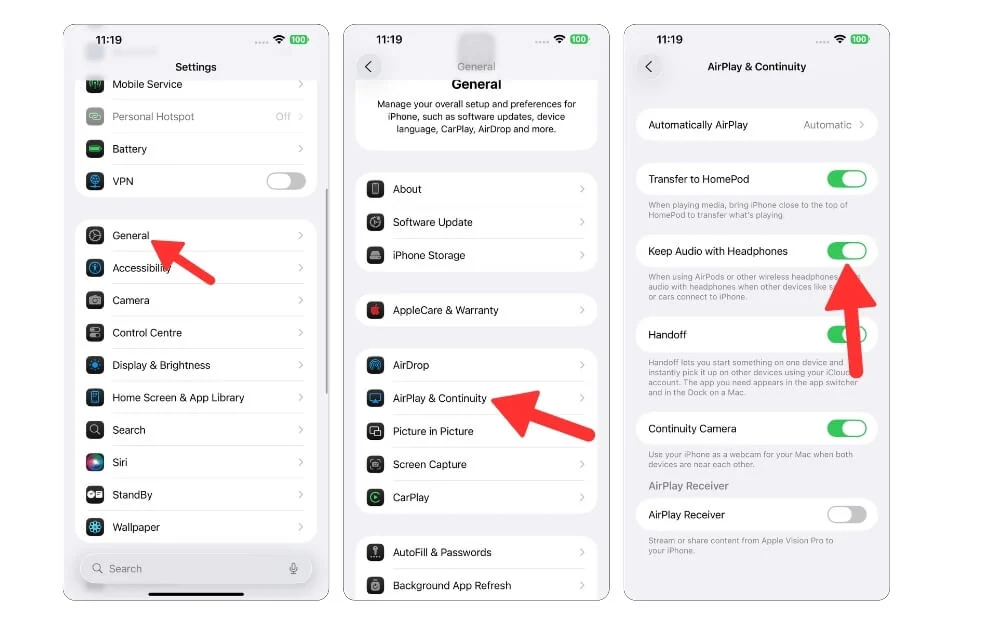
- İPhone'unuzdaki ayarları açın ve genel ayarlara gidin
- Aşağı kaydırın ve Airplay ve Continitue'ye dokunun
- Şimdi, kulaklık ile ses tutan seçeneği etkinleştirin.
Şarj kasanız için pil bildirimleri alın

AirPods için iOS 26'ya bir başka yararlı ekleme, AirPods şarj kasanız için pil bildirimidir. Bu sadece AirPods şarj kasanızın tam pil yüzdesini ve AirPod'larınızın ne kadar sürebileceğini bilmenize yardımcı olmakla kalmaz, aynı zamanda bana birkaç kez olan ölü bir şarj çantası taşımaktan da kaçınabilir.
Apple, yeni iOS 26 güncellemesiyle AirPods için düşük bir pil yüzdesi uyarısı gösterse de, AirPods Pro'yu giymeseniz bile bilgilendirileceksiniz. Apple, belirli bir seviyeye düştüğünde veya şarj dolu olduğunda AirPods kasa pilinizi şarj etmenizi hatırlatır. Etkinleştirmek için bu adımları izleyin.
AirPods Pro'nuz için pil bildirimleri nasıl alınır
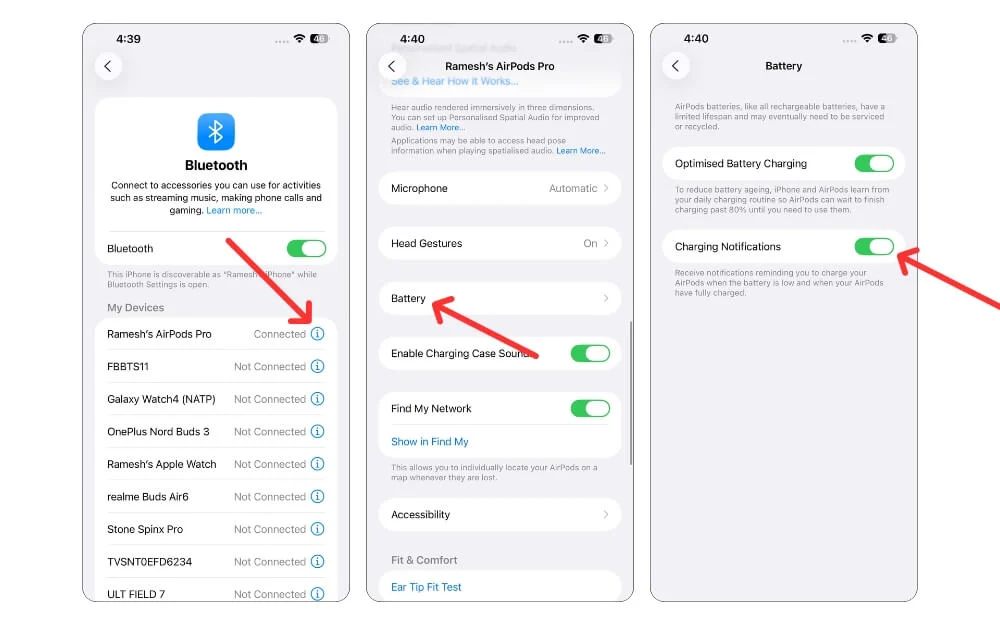
- AirPod'larınızı iPhone'unuza bağlayın
- İPhone'unuzdaki ayarları açın ve Bluetooth ayarlarına gidin
- Şimdi AirPod'larınızın yanındaki (i) sembolüne dokunun
- Aşağı kaydırın ve pil seçeneğine dokunun
- Burada, bildirimleri şarj eden seçeneği açın.
Telefonunuzdaki kamerayı kontrol etmek için AirPod'larınızı kullanın

Telefon kameraları zamanla ne kadar gelişmiş olursa olsun, bir grup selfie almak istiyorsanız, akıllı telefonu uzaktan yerleştirmek ve fotoğrafı çekmek için bir zamanlayıcı ayarlamak hala en çok kullanılan yöntemdir.
Bir Apple Watch'unuz varsa, uzaktan deklanşör olarak kullanabilirsiniz, ancak birden fazla adım atar.
İOS 26 ile artık AirPod'larınızı uzaktan deklanşör olarak kullanabilirsiniz. Bunları giyerken, fotoğraf çekmek ve videonuzu kaydetmeye başlamak için AirPod'larınıza dokunabilirsiniz. Grup selfie'lerini almak istiyorsanız ve video kaydetmek isteyen bir içerik yaratıcısıysanız bu çok uygun bir özelliktir.
AirPods kamera kontrolü nasıl açılır
- AirPods Pro'nuzu iPhone'unuza bağlayın.
- İPhone'unuzdaki ayarları açın ve Bluetooth ayarlarına gidin ve burada AirPod'larınızın yanındaki (i) 'ye dokunun.
- Aşağı kaydırın ve kamera kontrolü bölümüne gidin ve ardından Kamera Uzaktanı'nı seçin.
- Şimdi iPhone kameranızı AirPod'larınızdan kontrol etmek için kullanmak istediğiniz hareketi seçin. Kamera kontrolünü açmak için bir kez basın veya basılı tutabilirsiniz.
AirPod'larınızı kamera kontrolü olarak nasıl kullanabilirsiniz?
- Kullanmak için AirPod'larınızın iPhone'unuza bağlı olduğundan emin olun
- Kamera uygulamasını iPhone'unuzda açın ve sonra jest yapın ve hepsi bu. Video kaydını başlatmak veya durdurmak için aynı hareketi de kullanabilirsiniz.
Sonuç: Yeni AirPods Pro özelliklerinin kilidini açma
Bunlar en son iOS 26'da AirPods için alınan en iyi beş özellik. Bunlara ek olarak, iOS 26 ile desteklenen AirPods artık gelişmiş ses kayıt özellikleri ile birlikte geliyor. Apple, AirPod'larınızın yüksek kaliteli ses kaydedebileceği ve ayrıca AirPods Pro'nuzu kullanarak arama yaparken veya arama yaparsanız gelişmiş çağrı desteği ile birlikte geldiği anlamına gelir.
Ve ayrıca, iOS 26 da yeni şarj göstergeleri getiriyorsa. Şimdi, AirPod'larınızı şarj ettiğinizde, yeşil bir renk görürseniz, kasanın tamamen şarj olduğunu gösterir ve sarı bir LED ışık görürseniz, hava podlarınızın şu anda şarj edildiği anlamına gelir ve son olarak, kırmızı bir ışık görürseniz, AirPods kasanızın düşük bir pil olduğu ve şarj edilmesi gerektiği anlamına gelir.
Bu özellikleri kullanmak için iPhone'unuzun iOS 26 veya daha sonra çalıştığından emin olun ve desteklenen AirPod'lara sahip olmanız gerekir. Bu özellikler şu anda piyasaya sürülüyor ve canlı çeviri şu anda AB dışındaki ülkelerle sınırlı.
